iOS 17是蘋果行動作業系統的最新版本,它帶來了許多新功能和改進。 然而,iOS 17 中報告的錯誤之一是訊號列從狀態列中消失。 您是否也面臨同樣的 iOS 17 訊號欄不顯示的問題?
iOS 17 訊號列消失 這可能是一個令人沮喪的問題,因為它可能會導致很難檢查您的訊號強度以及是否有良好的接收效果。 這篇文章將討論訊號欄消失問題的主要原因並提供一些可能的解決方案。
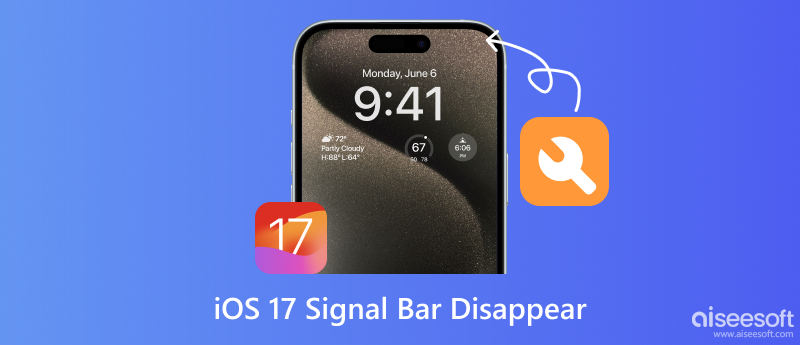
iOS 17 訊號列消失問題可以透過多種方式體現。 最常見的症狀是 WIFI 和蜂窩網路欄從螢幕頂部的狀態列中消失。 它們不斷消失在主螢幕上。 但當切換到另一個螢幕或進入應用程式時,消失的運營商訊號會再次出現。 本部分將討論iOS 17訊號欄消失問題的可能原因。
有可能是新系統中的軟體錯誤導致iOS 17訊號欄不顯示。 如果您的電信業者設定過時或損壞,也可能導致訊號問題。 電信商設定是您的 iPhone 或 iPad 用於連接到蜂窩網路的檔案。 在極少數情況下,由於 iPhone 或 iPad 的硬體問題,iOS 17 訊號欄不斷消失。
訊號條消失的問題可能會導致評估當前訊號強度變得困難。 它可能會影響撥打或接聽電話、發送訊息或可靠地存取蜂窩數據的常用功能。 如果您遇到 iOS 17 訊號列消失的問題,您可以嘗試修復一些有用的解決方案。
當您的 iPhone Wi-Fi 和蜂窩網路圖示或指示器在 iOS 17 更新後遺失時,您可以嘗試移動到其他位置,檢查是否有助於提高訊號強度並使訊號欄重新出現。
如果啟用了飛行模式,您應該將其關閉。 在飛行模式下,所有蜂窩網路和 Wi-Fi 連線將被停用。 如果您已連接到 Wi-Fi 網絡,請嘗試停用 Wi-Fi 以查看訊號欄是否再次出現。 因為有時 Wi-Fi 會幹擾蜂窩訊號強度。
重新啟動可以輕鬆修復小問題 軟件故障 並恢復訊號條的可見性。 當 iOS 17 上的訊號列消失時,您可以關閉裝置電源,等待幾分鐘,然後重新開啟。
如上所述,過時或損壞的運營商設定可能會導致 iOS 17 訊號不顯示問題。 要檢查並安裝運營商設定更新,請轉到“設定”應用程式中的“常規”,選擇 關於我們 選項,然後點按 承運人。 此外,將您的 iPhone 或 iPad 更新到最新的 iOS 版本並降低遇到錯誤的風險也很重要。
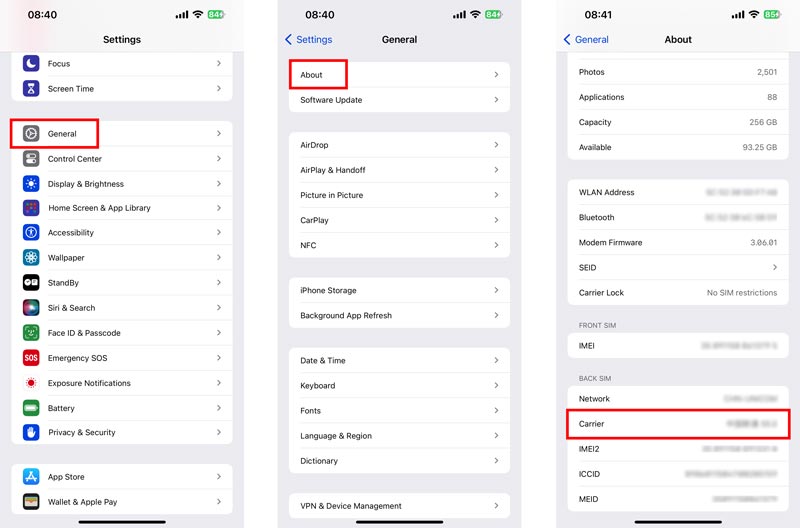
重置網絡設置 可以清除可能導致訊號欄問題的任何臨時故障。 轉到“設定”,點擊“常規”,然後選擇“重置”以重置網路設定。

如果您已嘗試上述所有故障排除步驟但問題仍然存在,您可能需要使用專業工具, Aiseesoft iOS系統恢復,解決訊號欄消失的問題。 它可以修復各種iOS系統問題,包括iOS 17上的信號欄消失問題。程式的工作原理是掃描您的iPhone是否有iOS系統錯誤,然後修復它們。 它還具有允許您將 iPhone 恢復到先前備份的功能。

下載
iOS 系統恢復 - 修正 iOS 17 訊號列不顯示的問題
100% 安全。無廣告。
100% 安全。無廣告。
下載 iOS System Recovery,啟動它,然後連接您的 iOS 裝置。 點選 開始 並選擇 標準模式 or 高級模式 修復選項。

檢查您的設備資訊並點擊 確認 按鈕繼續。 選擇您喜歡的iOS版本並下載韌體套件以修復iOS 17訊號列不顯示的問題。

儘管 Aiseesoft iOS System Recovery 是一個付費程序,但它確實提供免費試用版,讓您可以掃描 iPhone/iPad 是否有 iOS 系統錯誤。 如果您發現任何錯誤,您可以購買該程式的完整版本來修復它們。
可以自訂iPhone服務欄嗎?
沒有內建的方法來自訂 iPhone 服務欄。 但是,您可以使用一些解決方法來實現類似的效果。 自訂 iPhone 服務列的一種方法是使用焦點模式。 焦點模式可讓您隱藏或顯示特定的應用程式、通知和使用者介面的其他元素。
您可以更改 iPhone 上的訊號圖示嗎?
如果不越獄,您無法更改 iPhone 上的訊號圖示。 如果您習慣越獄 iPhone,則可以使用一些越獄調整來更改訊號圖示。 它們允許您更改信號欄的顏色、大小和位置,以及添加自訂圖示。
iPhone 15訊號會改善嗎?
是的,iPhone 15 的訊號預計會比 iPhone 14 有所改善。因為 iPhone 15 配備了高通的新 5G 數據機 Snapdragon X70。 據稱,X70 數據機比 iPhone 65 中使用的 X14 數據機提供了許多改進。
結論
iOS 17 訊號列消失 問題可能由多種因素引起。 幸運的是,您可以嘗試採取一些措施來解決該問題。 如果您已嘗試上述所有解決方案,但問題仍然存在,則您的裝置可能有硬體問題,您需要聯絡 Apple 尋求進一步協助。

在各種問題上將iOS系統恢復正常,例如卡在DFU模式,恢復模式,耳機模式,Apple徽標等中,而不會丟失任何數據。
100% 安全。無廣告。
100% 安全。無廣告。